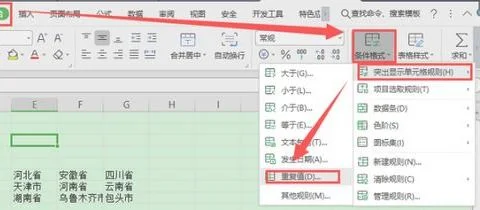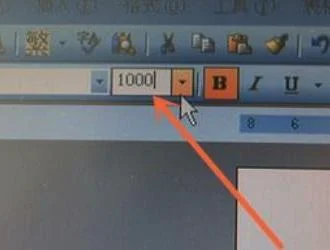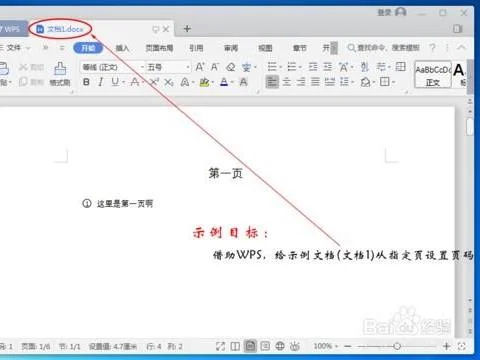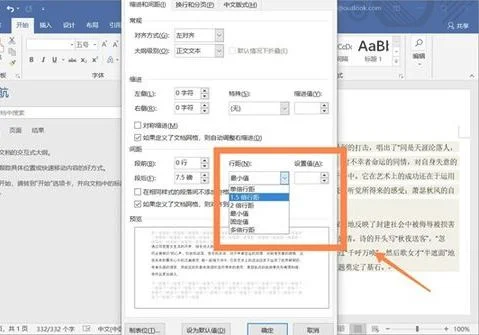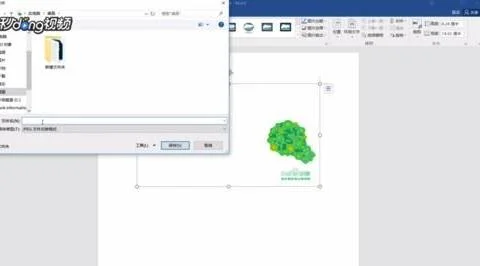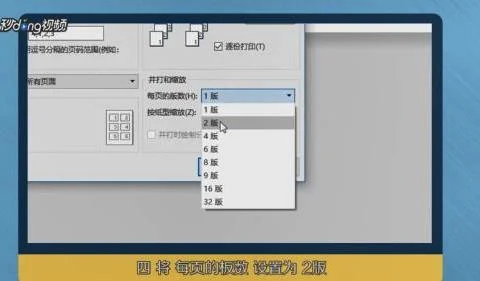1.wps里数据透视表区间值怎么设置
方法百/步骤
在WPS中打开一个需要做数据透视的EXCEL表格
在表头的工具栏上找到”数据“单击后在左边出现一个”数据透视表“图标
单击”数据透视表“出现一个”创建数据透视表“的对话框。单元格区域默认的是整个工作表,下面放置数据透视表的位置默认是”新工作表“,然后点”确定“
确定之后出现下面的空表
空表格的右边出现的工具栏中找到我们想要的列栏和横栏内容,如下图
拉出来的数据,有度些默认求和,有些默认计数,我们可以把鼠标放在计数项上,单击右键,在出来的对话框中选择“字专段设置”改成“汇总方式”下的任何一种都可以,根据自己的需要
这样一个简单的求和汇总数据表就出来了,是不属是比在EXCEL中做筛选或排序,然后再汇总要简单的多呢。最后我们把这个表中有“汇总”字的这一栏中“汇总”两个字去掉。选中A列,按ctrl+f 键,在寻找内容中输入“汇总”点替换,再点全部替换就可以了。
2.wps2016表格统计数值区间的个数
帮忙说明一下:在你要显示统计结果单元格输入“=countif(a1:a100,"女")”,统计的就是某列a1到a100单元格中性别为“女”的人数;如果还想要显示性别为“男”的人数,那就在某个单元格输入上面的公式,注意将“女”换成“男”可以了(注意不要带中文标点双引号)。
补充说明:
1、“=”表示后面输入的是公式(或函数)
2、countif()函数为计数函数
3、括号内的参数:a1:a100是要计数的范围;" "之间的是计数的条件,即单元格的值等于" "里面的值时才计算一个。
3.wps表格怎么使用区间进行多条件判断
方法/步骤1:新建一个wps表格 工作簿,随意输入一些数据
方法/步骤2:分析好区间, 如:0到59.999为不及格,60到69.999为及格,70到79.999为良好,80到89.999为优秀,90到100为最优,100以后为逆天级。
所以公式==LOOKUP(A2,{0,59.999,69.999,79.999,89.999,100.0001},{"不及格","及格","良好","优秀","最优","逆天"})
方法/步骤3:把刚刚的公式输入B2表格
方法/步骤4:回车,B2就会=不及格
方法/步骤5:鼠标点B2表格。然后移向在B2的右下角,直到指针变成一个黑色的“十字形”,然后往下拉,整个数据的判断就出来了。
4.wps office怎么统计数据
WPS表格的自动筛选操作,可以进行统计数据
工具原料:电脑+wps
wps office统计数据方法如下:
选中表格中任意单元格,执行‘数据’菜单中的‘筛选’-‘自动筛选’命令。此时,每一个列标题右侧均出现一个下拉按钮。
要求A:列出英语成绩为98分的学生成绩:
操作步骤:点击列标题‘英语’右侧下拉按钮,选择下拉菜单中的'98'即可。
注意,这时英语成绩不是98分的学生成绩都被隐藏起来,并不是被删掉了。自动筛选后的结果是只显示满足指定条件的行、把不满足指定条件的行隐藏起来。
如果需要显示全部,那么请执行‘数据’菜单中的‘筛选’-‘显示全部’命令。
要求B:列出政治成绩在60分以上的学生成绩:
操作步骤:点击列标题‘政治’右侧下拉按钮,选择下拉菜单中的‘自定义’,弹出‘自定义自动筛选方式’对话框,选择‘大于’,输入'60'后单击‘确定’。
要求C:列出语文成绩大于等于60分并且小于85分的男生成绩
操作步骤:点击列标题‘语文’右侧下拉按钮,选择下拉菜单中的‘自定义’,弹出‘自定义自动筛选方式’对话框,选择‘大于或等于’,输入'60',选择‘与’的关系后,选择‘小于’,输入'85',单击确定。
点击列标题‘性别’右侧下拉按钮,选择‘男’,这时,只要点击几下,符合要求C的结果已被筛选出来。
5.在wps里怎么进行数据分析
1、首先打开需要编辑的WPS,然后点击选择上方“数据”按钮。
2、然后在新的界面里点击选择“数据透视”按钮。
3、之后在新的界面里点击选择“创建数据透视表”窗口中选择需要分析的单元格区域。一般情况下默认为该工作表中所有填有数据的区域。
4、然后在新的界面里点击选择“新工作表”,然后点击“确定”选项。
5、然后在新的界面里会自动创建一张新工作表,在该表右侧“字段列表”中将“医院名称”拖拽移到“行”。
6、最后在新的界面里将需要分析的数据拖拽到“值”,便完成了按“医院名称”进行数据分类统计汇总就可以了。